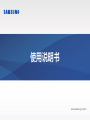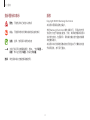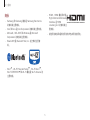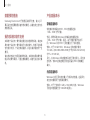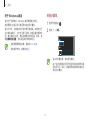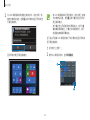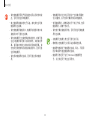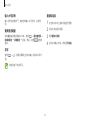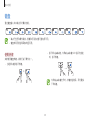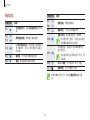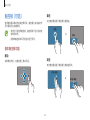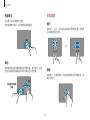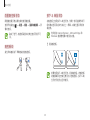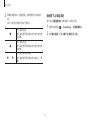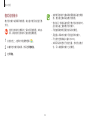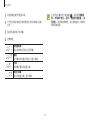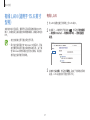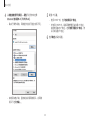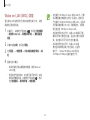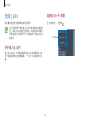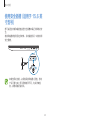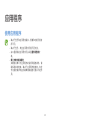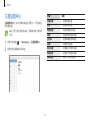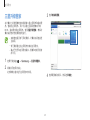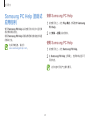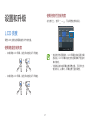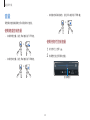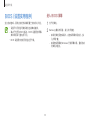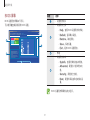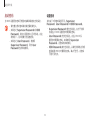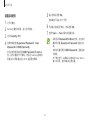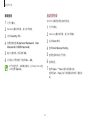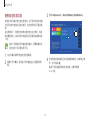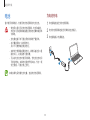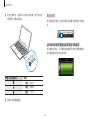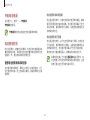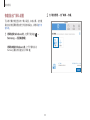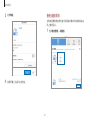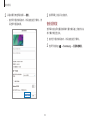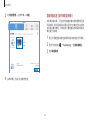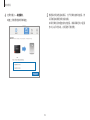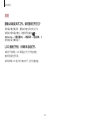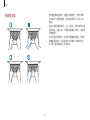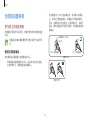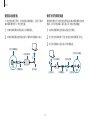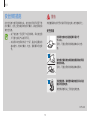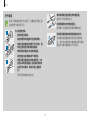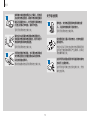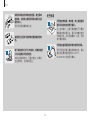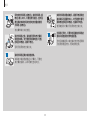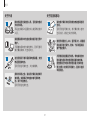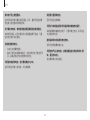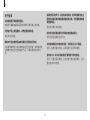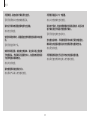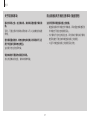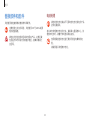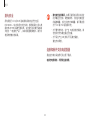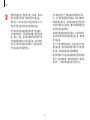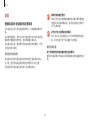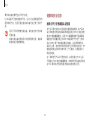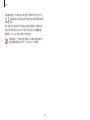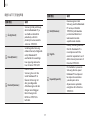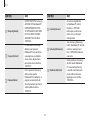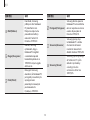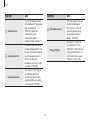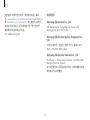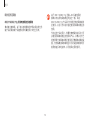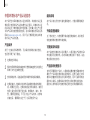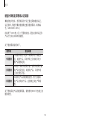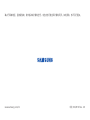2
附录
69 产品规格
70 人体工程学提示
74 为您的设备供电
76 安全预防措施
89 重要安全信息
92 替换部件和配件
96 法规符合性声明
114WEEE符号信息
117三星笔记本电脑全球保
修
入门指南
3 关于本说明书
7 布局
14 打开和关闭计算机
16 解锁屏幕
16 Windows
基本功能
19 将计算机用作平板电脑
21 触摸屏(可选)
26 键盘
28 触控板(可选)
32 存储卡
35 外置显示器
37 有线LAN(适用于15.6
英寸型号)
40 无线LAN
42 使用安全插槽(适用于
15.6英寸型号)
应用程序
43 使用应用程序
44 三星设置中心
45 三星升级管家
46 SamsungPCHelp(自
助式应用程序)
设置和升级
47 LCD亮度
49 音量
50 BIOS(设置实用程序)
56 电池
故障排除
59 三星快速恢复
65 Windows恢复功能
65 问答
目录

3
入门指南
关于本说明书
•
本使用说明书专门用于详细介绍计算机的功能与特性。
•
计算机随附的使用说明书可能会因型号而异。
•
使用本计算机之前,请先阅读本说明书,以确保安全和
正确使用。
•
本说明书中所述的可选配件、某些设备和软件可能未提
供或可能未升级。请注意,使用说明书中所述的计算机
环境可能与您的实际环境并不相同。
•
相关说明基于计算机的默认设置和Windows10操作系
统。可用的功能和附加服务可能会因计算机或操作系
统而异。
•
本使用说明书阐述了使用触控板、鼠标和触摸屏的过
程。有关使用触摸屏的说明仅适用于带触摸屏功能的
型号。
•
图像和屏幕截图均为该系列代表性型号的图片,并且外
观可能会与实际产品有所不同。
•
内容可能会与最终产品有所不同,如有更改,恕不
另行通知。有关最新版本的说明书,请参阅三星网站
www.samsung.com/cn。

入门指南
4
版权
Copyright
©
2016SamsungElectronics
本说明书受国际版权法保护。
未经SamsungElectronics事先书面许可,不得以任何形
式或方式(电子或机械)复制、分发、转译或传播本说明书
中的任何内容,包括影印、录制或存储在任何信息存储器
和检索系统中。
本说明书中的计算机规格或内容可能会由于计算机的功能
升级而更改,恕不另行通知。
指示图标和表示
警告
:可能伤及自己或他人的情况
小心
:可能损坏您的计算机或其他设备的情况
注意
:注释、使用提示或附加信息
为执行指示而应遵循的路径。例如:“选择
设置
→
设备
”表示应先选择
设置
,然后选择
设备
。
选择
单击鼠标或点击触控板或触控屏。

入门指南
5
•
HDMI、HDMI徽标和术语
HighDefinitionMultimedia
Interface是HDMI
LicensingLLC的商标或注
册商标。
•
其他所有商标和版权的所有权归各自所有者所有。
商标
•
Samsung和Samsung徽标是SamsungElectronics
的商标或注册商标。
•
Intel和Core是IntelCorporation的商标或注册商标。
•
Microsoft、MS-DOS和Windows是Microsoft
Corporation的商标或注册商标。
•
Bluetooth
®
是BluetoothSIG,Inc.在全球的注册商
标。
•
Wi-Fi
®
、Wi-FiProtectedSetup
™
、Wi-FiDirect
™
、
Wi-FiCERTIFIED
™
和Wi-Fi徽标是Wi-FiAlliance的
注册商标。

入门指南
6
产品容量表示
存储容量表示
制造商的存储设备(HDD、SSD)容量假定按
1KB=1000字节计算。
但是,操作系统(Windows)存储设备容量假定按
1KB=1024字节计算。因此,由于容量计算方法的不
同,Windows中的HDD可用容量会小于实际容量。
例如,对于80GBHDD,Windows会将容量计算为
74.5GB,(80x1000x1000x1000)字节/(1024x1024x1024)
字节=74.505GB。
另外,在Windows中的容量表示甚至可能会更小,因为某
些程序,例如三星快速恢复可能会驻留在HDD的隐藏区
域中。
内存容量表示
Windows中的可用内存容量小于实际内存容量。这是因为
有些内存需要用于定期系统操作。
例如,对于已安装的1GB(=1024MB)内存,Windows
可能会将容量报告为1022MB或更小。
数据预防措施
SamsungElectronics对于数据丢失概不负责。请小心不
要丢失任何重要数据并备份您的数据,以避免发生任何此
类数据丢失。
操作系统和软件支持
如果将产品的出厂操作系统更改为其他操作系统,或者如
果安装产品的出厂操作系统不支持的软件,您将不会获得
任何技术支持、产品交换或退款,并会在请求服务时产生
费用。
请在您的电脑上使用原装操作系统。如果安装原装操作系
统以外的操作系统,可能会删除数据,或者无法启动计算
机。

入门指南
7
编号/名称 说明
摄像头指示灯
•
这表示摄像头工作状态。
摄像头
•
使用此摄像头,可以拍摄静态
照片及录制视频。
LCD/触摸屏
(可选)
•
屏幕图像将在此显示。
•
识别触摸互动(仅适用于触摸
屏型号)。
光照传感器
•
传感器将检测环境光线。
•
如果环境光线级别变得太低,
键盘的背光将自动打开。
•
如果环境光线充足,键盘的背
光将自动关闭。
•
请勿遮挡传感器。
键盘
•
输入文本或控制计算机功能。
触控板
•
移动光标并选择选项。
•
起鼠标的作用。
布局
•
功能或选项可能会因型号而异。
•
标记为可选的项目可能不会提供或可能在不同的
位置提供。
•
由于部分SSD空间会预留给系统恢复和操作使
用,因此可用的SSD空间可能会少于实际的容
量。
前视图
▶ 适用于 13.3 英寸型号
2
1
3
4
5
6

入门指南
8
编号/名称 说明
摄像头指示灯
•
这表示摄像头工作状态。
摄像头
•
使用此摄像头,可以拍摄静态
照片及录制视频。
LCD/触摸屏
(可选)
•
屏幕图像将在此显示。
•
识别触摸互动(仅适用于触摸
屏型号)。
光照传感器
•
传感器将检测环境光线。
•
如果环境光线级别变得太低,
键盘的背光将自动打开。
•
如果环境光线充足,键盘的背
光将自动关闭。
•
请勿遮挡传感器。
键盘
•
输入文本或控制计算机功能。
触控板
•
移动光标并选择选项。
•
起鼠标的作用。
▶ 适用于 15.6 英寸型号
2
3
6
1
4
5

入门指南
9
编号/名称 说明
音量按钮 /
•
调整音量级别。
电源按钮 /电
源 LED 指示灯
•
打开和关闭计算机。
•
显示计算机的操作状态。
–
红色
:充电中
–
绿色
:充满电
–
蓝色
:已打开
麦克风
•
可使用内置麦克风。
USB 2.0 端口
•
连接各种周边设备,例如鼠
标、摄像头或键盘。
右视图
▶ 适用于 13.3 英寸型号
1 2 3 34

入门指南
10
编号/名称 说明
音量按钮
/
•
调整音量级别。
电源按钮 /电
源 LED 指示灯
•
打开和关闭计算机。
•
显示计算机的操作状态。
–
红色
:充电中
–
绿色
:充满电
–
蓝色
:已打开
存储卡插槽
(可选)
•
将存储卡插入插槽。
USB 2.0 端口
•
连接各种周边设备,例如鼠
标、摄像头或键盘。
安全插槽
•
将可选的锁和线缆连接至此处
确保计算机安全。
▶ 适用于 15.6 英寸型号
1 2 3 4 5

入门指南
11
编号/名称 说明
直流插孔
•
此插口可用于连接至交流电适
配器来为计算机供电。
HDMI 端口
•
用于将HDMI线缆连接至外
置设备。
USB 3.0 端口
•
连接各种周边设备,例如鼠
标、摄像头或键盘。
USB-C
™
端口
•
USB-C
™
可以用于连接
USB-C
™
设备并为其充电,
或连接外置显示器设备。
•
连接外置显示器需另行
购买适配器。
•
计算机不能通过
USB-C
™
接口充电。
耳机/话筒插口
•
将耳机或话筒连接至计算机以
收听音频。
存储卡插槽
•
将存储卡插入插槽。
左视图
▶ 适用于 13.3 英寸型号
1 2 3
4
5 6
关于可充电的 USB 端口
•
为USB设备充电时,电池的充电时间可能会更长。
•
如果在计算机由电池供电时为USB设备充电,电池电
量级别可能会变低。
•
USB设备的充电状态不会在计算机上显示。
•
如欲在计算机关机时打开充电功能,打开
三星设置中心
应用程序,然后选择
便利
→
睡眠模式下的 USB 充电
→
开
。
•
此功能可能不适用于某些USB设备。

入门指南
12
编号/名称 说明
麦克风
•
可使用内置麦克风。
直流插孔
•
此插口可用于连接至交流电适
配器来为计算机供电。
有线 LAN 端口
•
将以太网线缆连接至此端口。
可通过使用LAN适配器
(可选)来使用有线LAN。
HDMI 端口
•
用于将HDMI线缆连接至外置
设备。
USB 3.0 端口
•
连接各种周边设备,例如鼠
标、摄像头或键盘。
USB-C
™
端口
•
USB-C
™
可以用于连接
USB-C
™
设备并为其充电,
或连接外置显示器设备。
•
连接外置显示器需另行
购买适配器。
•
计算机不能通过
USB-C
™
接口充电。
耳机/话筒插口
•
将耳机或话筒连接至计算机以
收听音频。
▶ 适用于 15.6 英寸型号
1 13 5
6
7
4
2
关于可充电的 USB 端口
•
为USB设备充电时,电池的充电时间可能会更长。
•
如果在计算机由电池供电时为USB设备充电,电池电
量级别可能会变低。
•
USB设备的充电状态不会在计算机上显示。
•
如欲在计算机关机时打开充电功能,打开
三星设置中心
应用程序,然后选择
便利
→
睡眠模式下的 USB 充电
→
开
。
•
此功能可能不适用于某些USB设备。

入门指南
13
▶ 适用于 15.6 英寸型号
1
3
3
2
编号/名称 说明
风扇通风口
•
计算机内部的热量通过这些孔散
发。
•
如果堵住通风口,计算机可能会
过热。避免堵住通风口,因为这
可能会带来危险。
内置电池
•
在未连接交流电适配器的情况下
为计算机供电。
•
如欲移除或更换内置电池,请将
其送往三星服务中心。此项服务
可能收费。
扬声器
•
声音将从扬声器发出。
底视图
▶ 适用于 13.3 英寸型号
1
3
3
2

入门指南
14
3
LCD面板打开时,计算机自动打开。
如果计算机未自动打开,按下电源按钮。
将设备设置为在LCD面板打开时不自动打开计算
机。
1.选择开始按钮(
)
→
Samsung
→
三星设置中心
。
2.选择
便利
→
自动启动
→
关
。
打开和关闭计算机
首次
使用计算机前,先使用交流电适配器为电池充
满电。
打开计算机
1
打开计算机前,确保电池已充电并在必要时进行充电。
2
打开LCD面板。

入门指南
16
Windows
MicrosoftWindows是用于控制计算机的操作系统。
•
取决于型号和操作系统,图像和可用的功能可能
有所不同。
•
本说明书专为Windows10设计,内容可能因操
作系统版本而异。
•
桌面屏幕上显示的图像可能会因型号和操作系统
版本而异。
帮助
如欲访问帮助信息,选择开始按钮( )
→
开始
( )。
连接互联网后,可查看帮助信息。
解锁屏幕
如欲解锁锁定屏幕,请执行以下操作之一:
•
触摸屏
:从屏幕的底部向上轻扫。
•
鼠标
:单击锁定屏幕。
•
键盘
:按下任意键。
•
触控板
:点击触控板。
如果账户具有密码,输入密码以在解锁屏幕后登录。

入门指南
17
2
选择
新建桌面
。
将添加新桌面。可以从屏幕底部显示的列表中选择桌
面。
多桌面列表
删除桌面
1
在任务栏上选择 。
2
将光标滑过要删除的桌面图标。然后,在图标的右上角
选择
。
使用控制面板
可以调整基本系统设置,例如硬件、软件或用户账户设
置。
选择开始按钮(
)
→
Windows 系统
→
控制面板
。或
者,也可右键单击开始按钮(
)并选择
控制面板
。
然后,选择想要更改的选项。
使用多桌面
多桌面让您可以通过多桌面同时处理各种任务。可将不同
桌面用于各种目的。
建立新桌面
1
在任务栏上选择 。

入门指南
18
2
操作中心面板出现时,选择信息即可检查。
可以启用或禁用推送应用程序通知。也可通过选择
开始按钮(
)
→
→
系统
→
通知和操作
来设置要
在操作中心中出现的个性化热键按钮。
移动程序至其他桌面
1
在任务栏上选择 。
2
选择要移动的程序或窗口。
操作中心
Windows10操作中心允许您接收更新等系统通知,以及
电子邮件和SNS更新等推送通知。也可方便地调整设置。
例如,可以通过操作中心的快捷键选择无线网络选项或调
整音量和屏幕亮度。
检查通知
1
在任务栏上选择 。

19
基本功能
将计算机用作平板电脑
可以通过将LCD面板折叠到键盘后面来将计算机用作平板
电脑。
1
打开LCD面板并旋转以远离键盘,直至其触碰计算机
的底侧。
LCD 面板倾斜的角度超过转换点时
•
键盘和触控板将自动锁定并将不起作用。但是,
在Windows操作前启动程序(例如BIOS设置或
DOS)期间,键盘与触控板不会锁定。
•
显示屏将自动旋转,具体取决于计算机的方向。
将计算机放入电脑包存放或携带时,请合上LCD面
板以保护计算机。

基本功能
20
•
将LCD面板旋转回正常位置时,将会出现一条模
式切换确认信息。选择
是
以将计算机的显示屏切
换至桌面模式。
•
将计算机作为平板使用时若屏幕关闭,按下音量
键来解除屏幕锁定。计算机为休眠模式时,按下
电源按钮来解除屏幕锁定。
也可以在不旋转LCD面板的情况下将计算机的显示屏切换
至平板电脑模式。
1
在任务栏上选择 。
2
操作中心面板出现时,选择
平板模式
。
2
当LCD面板倾斜的角度超过转换点时,将会出现一条
模式切换确认信息。选择
是
以将计算机的显示屏切换至
平板电脑模式。
显示屏将切换至平板电脑模式。
ページが読み込まれています...
ページが読み込まれています...
ページが読み込まれています...
ページが読み込まれています...
ページが読み込まれています...
ページが読み込まれています...
ページが読み込まれています...
ページが読み込まれています...
ページが読み込まれています...
ページが読み込まれています...
ページが読み込まれています...
ページが読み込まれています...
ページが読み込まれています...
ページが読み込まれています...
ページが読み込まれています...
ページが読み込まれています...
ページが読み込まれています...
ページが読み込まれています...
ページが読み込まれています...
ページが読み込まれています...
ページが読み込まれています...
ページが読み込まれています...
ページが読み込まれています...
ページが読み込まれています...
ページが読み込まれています...
ページが読み込まれています...
ページが読み込まれています...
ページが読み込まれています...
ページが読み込まれています...
ページが読み込まれています...
ページが読み込まれています...
ページが読み込まれています...
ページが読み込まれています...
ページが読み込まれています...
ページが読み込まれています...
ページが読み込まれています...
ページが読み込まれています...
ページが読み込まれています...
ページが読み込まれています...
ページが読み込まれています...
ページが読み込まれています...
ページが読み込まれています...
ページが読み込まれています...
ページが読み込まれています...
ページが読み込まれています...
ページが読み込まれています...
ページが読み込まれています...
ページが読み込まれています...
ページが読み込まれています...
ページが読み込まれています...
ページが読み込まれています...
ページが読み込まれています...
ページが読み込まれています...
ページが読み込まれています...
ページが読み込まれています...
ページが読み込まれています...
ページが読み込まれています...
ページが読み込まれています...
ページが読み込まれています...
ページが読み込まれています...
ページが読み込まれています...
ページが読み込まれています...
ページが読み込まれています...
ページが読み込まれています...
ページが読み込まれています...
ページが読み込まれています...
ページが読み込まれています...
ページが読み込まれています...
ページが読み込まれています...
ページが読み込まれています...
ページが読み込まれています...
ページが読み込まれています...
ページが読み込まれています...
ページが読み込まれています...
ページが読み込まれています...
ページが読み込まれています...
ページが読み込まれています...
ページが読み込まれています...
ページが読み込まれています...
ページが読み込まれています...
ページが読み込まれています...
ページが読み込まれています...
ページが読み込まれています...
ページが読み込まれています...
ページが読み込まれています...
ページが読み込まれています...
ページが読み込まれています...
ページが読み込まれています...
ページが読み込まれています...
ページが読み込まれています...
ページが読み込まれています...
ページが読み込まれています...
ページが読み込まれています...
ページが読み込まれています...
ページが読み込まれています...
ページが読み込まれています...
ページが読み込まれています...
ページが読み込まれています...
-
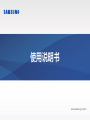 1
1
-
 2
2
-
 3
3
-
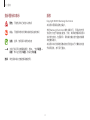 4
4
-
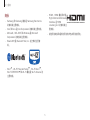 5
5
-
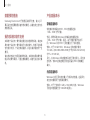 6
6
-
 7
7
-
 8
8
-
 9
9
-
 10
10
-
 11
11
-
 12
12
-
 13
13
-
 14
14
-
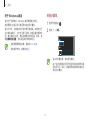 15
15
-
 16
16
-
 17
17
-
 18
18
-
 19
19
-
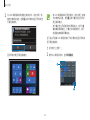 20
20
-
 21
21
-
 22
22
-
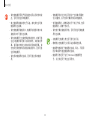 23
23
-
 24
24
-
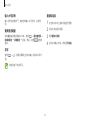 25
25
-
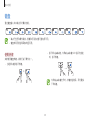 26
26
-
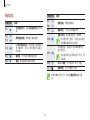 27
27
-
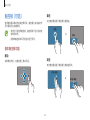 28
28
-
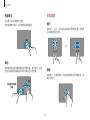 29
29
-
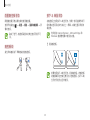 30
30
-
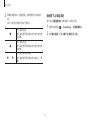 31
31
-
 32
32
-
 33
33
-
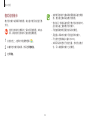 34
34
-
 35
35
-
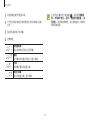 36
36
-
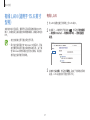 37
37
-
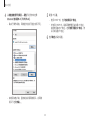 38
38
-
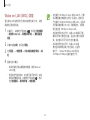 39
39
-
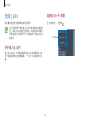 40
40
-
 41
41
-
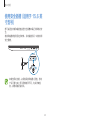 42
42
-
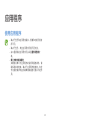 43
43
-
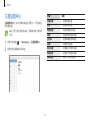 44
44
-
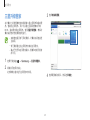 45
45
-
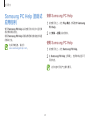 46
46
-
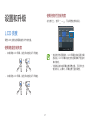 47
47
-
 48
48
-
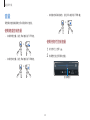 49
49
-
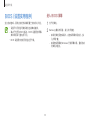 50
50
-
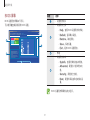 51
51
-
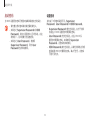 52
52
-
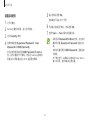 53
53
-
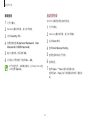 54
54
-
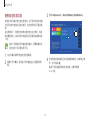 55
55
-
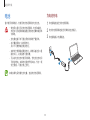 56
56
-
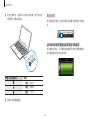 57
57
-
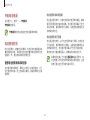 58
58
-
 59
59
-
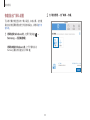 60
60
-
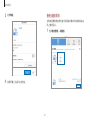 61
61
-
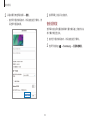 62
62
-
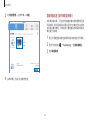 63
63
-
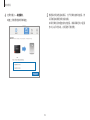 64
64
-
 65
65
-
 66
66
-
 67
67
-
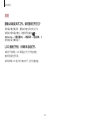 68
68
-
 69
69
-
 70
70
-
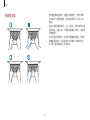 71
71
-
 72
72
-
 73
73
-
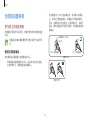 74
74
-
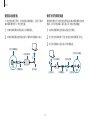 75
75
-
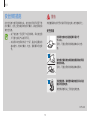 76
76
-
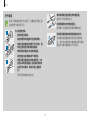 77
77
-
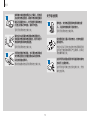 78
78
-
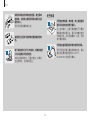 79
79
-
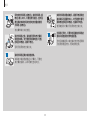 80
80
-
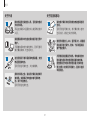 81
81
-
 82
82
-
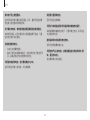 83
83
-
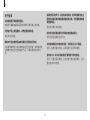 84
84
-
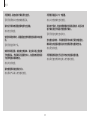 85
85
-
 86
86
-
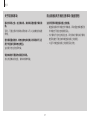 87
87
-
 88
88
-
 89
89
-
 90
90
-
 91
91
-
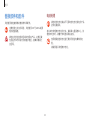 92
92
-
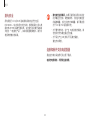 93
93
-
 94
94
-
 95
95
-
 96
96
-
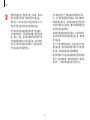 97
97
-
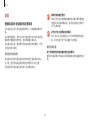 98
98
-
 99
99
-
 100
100
-
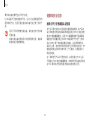 101
101
-
 102
102
-
 103
103
-
 104
104
-
 105
105
-
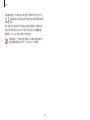 106
106
-
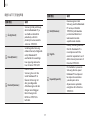 107
107
-
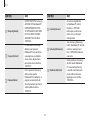 108
108
-
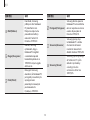 109
109
-
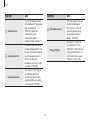 110
110
-
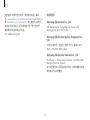 111
111
-
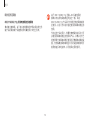 112
112
-
 113
113
-
 114
114
-
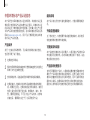 115
115
-
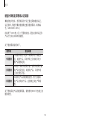 116
116
-
 117
117
-
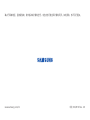 118
118